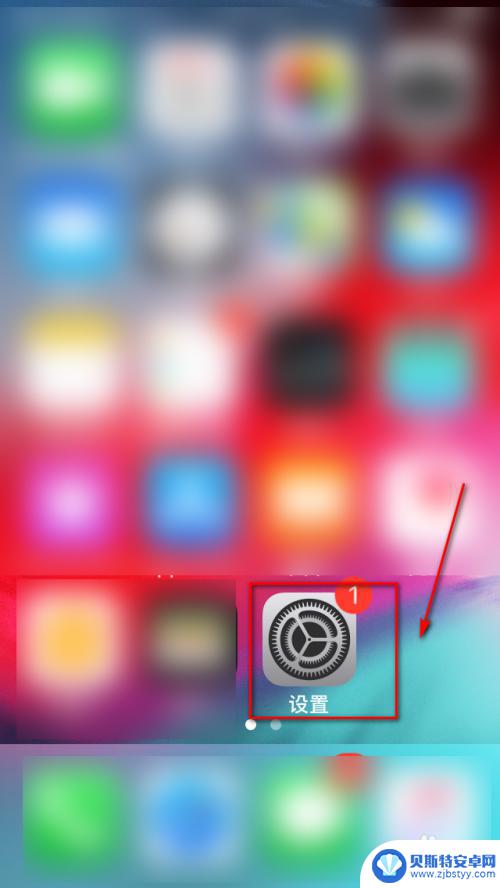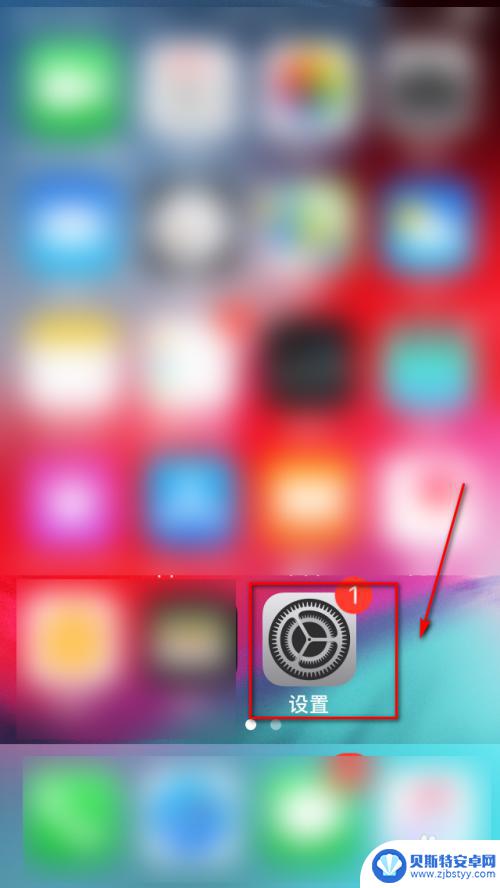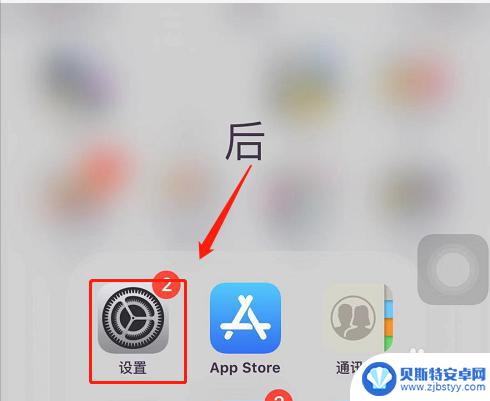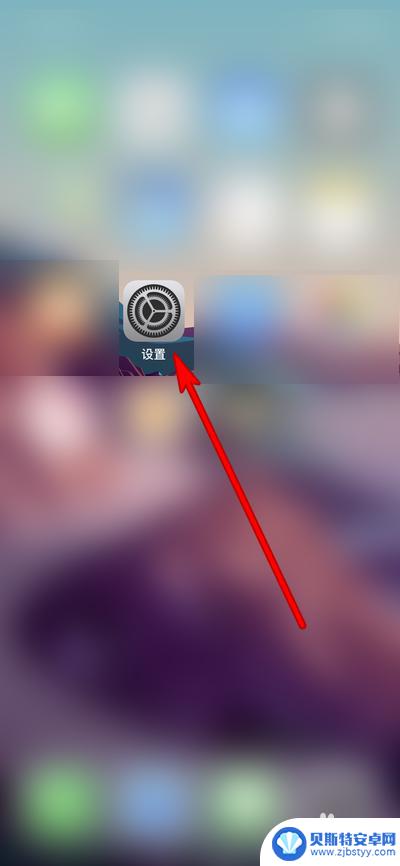怎么设置一键关闭苹果手机 iPhone一键锁屏设置方法
在日常生活中,我们经常会遇到手机屏幕不小心被触碰而亮起的情况,这不仅耗电,还可能会导致一些不必要的操作,为了解决这个问题,苹果手机 iPhone 提供了一键锁屏的设置方法,让用户可以快速关闭手机屏幕,避免不必要的干扰和消耗。接下来我们就来详细了解一下如何设置一键关闭苹果手机的方法。
iPhone一键锁屏设置方法
具体步骤:
1.进入主屏幕,点击设置。如下图所示
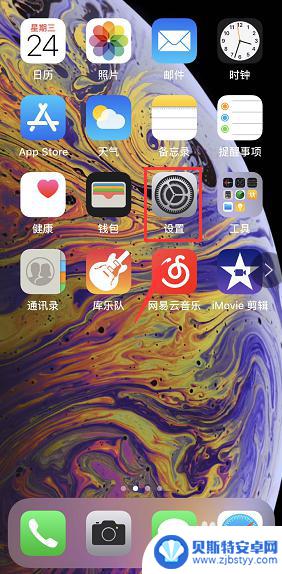 2设置中点击通用,如下图所示
2设置中点击通用,如下图所示
3.通用界面点击辅助功能,如下图所示
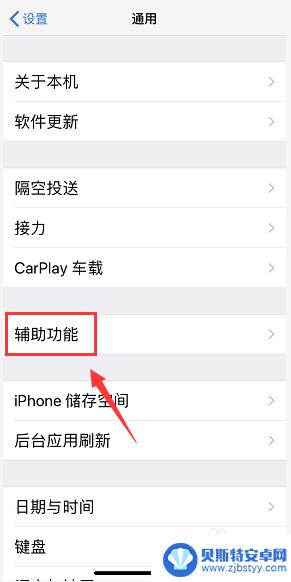
4.辅助功能界面点击辅助触控,如下图所示
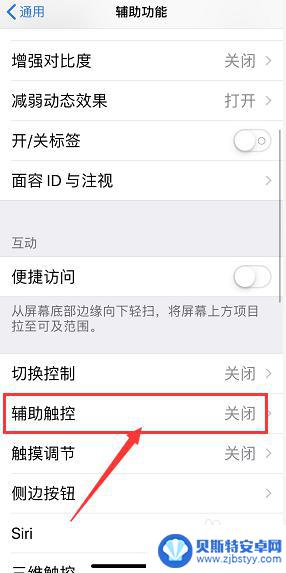 5打开辅助触控开关,如下图所示
5打开辅助触控开关,如下图所示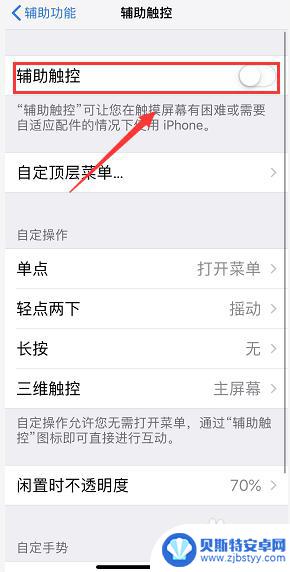
6.点击自定义顶层菜单,如下图所示
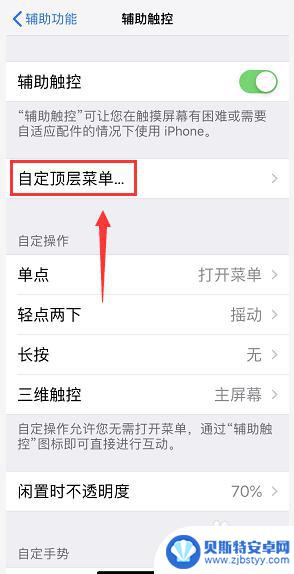
7.进入顶层菜单,点击不需要的键位,如下图所示
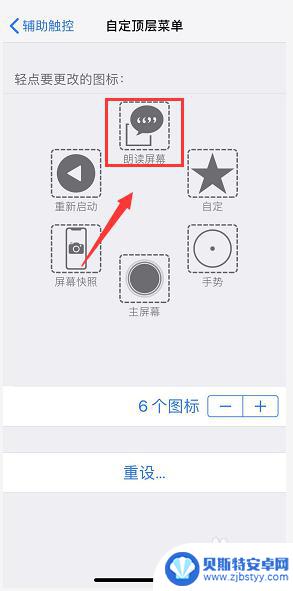
8.进入功能列表,选中锁定屏幕,点击完成,如下图所示
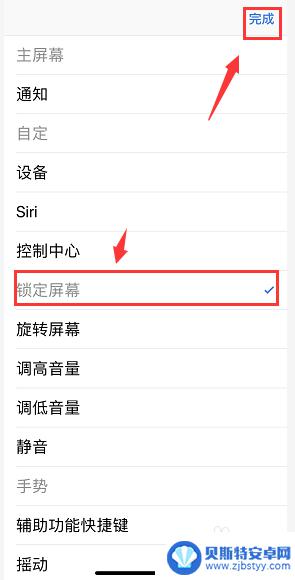
9.这时任意界面点击辅助触控,点击锁定屏幕即可一键锁屏。如下图所示
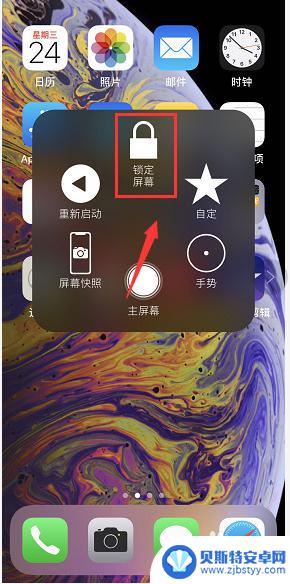
以上就是如何设置一键关闭苹果手机的全部内容,如果您有需要,可以按照这些步骤进行操作,希望对大家有所帮助。
相关教程
-
苹果手机锁屏键长按怎么关闭 iPhone如何设置长按锁屏功能
苹果手机锁屏键长按是一项方便的功能,可以帮助用户快速关闭屏幕,节省电量,但有时候长按锁屏键可能会误操作,导致意外关机或其他问题。为了避免这种情况发生,用户可以在iPhone的设...
-
苹果手机怎么设置长屏键 iPhone如何设置长按锁屏功能
苹果手机的长屏键设置可以让用户更加便捷地操作手机,而iPhone的长按锁屏功能则为用户提供了更多的操作选项,在使用苹果手机时,我们可以通过设置长屏键来实现一键截屏、滑动操作等功...
-
老年手机键盘锁屏怎么设置 老人机如何关闭键盘解锁功能
老年手机键盘锁屏怎么设置,随着时代的进步,老年手机的使用越来越普及,对于一些老年人来说,手机的复杂功能可能会让他们感到困惑和不适应。其中之一就是键盘锁屏功能,老年人常常会因为不...
-
vivo锁屏键怎么设置 vivo手机怎么开启一键锁屏设置
vivo手机的锁屏键设置可以帮助我们更方便地保护手机的隐私和安全,通过简单的设置,我们可以轻松开启一键锁屏功能,让手机在不使用的时候自动锁屏,避免信息泄露和不必要的操作。viv...
-
怎么设置手机下滑键关闭 如何关闭iPhone 6双击Home键屏幕下拉功能
在现代社会中,手机已经成为了人们生活中不可或缺的一部分,随着手机功能的不断升级和更新,我们常常会遇到一些使用上的困扰。比如,如何设置手机下滑键关闭,或者如何关闭iPhone 6...
-
iphone12锁屏界面设置 iPhone12如何设置一键锁屏功能
iPhone12作为苹果公司最新推出的一款智能手机,其锁屏界面设置备受关注,其中一键锁屏功能更是备受用户青睐。通过简单的操作,用户可以快速锁定屏幕,保护个人隐私信息的安全。在日...
-
手机能否充值etc 手机ETC充值方法
手机已经成为人们日常生活中不可或缺的一部分,随着手机功能的不断升级,手机ETC充值也成为了人们关注的焦点之一。通过手机能否充值ETC,方便快捷地为车辆进行ETC充值已经成为了许...
-
手机编辑完保存的文件在哪能找到呢 手机里怎么找到文档
手机编辑完保存的文件通常会存储在手机的文件管理器中,用户可以通过文件管理器或者各种应用程序的文档或文件选项来查找,在手机上找到文档的方法取决于用户的手机型号和操作系统版本,一般...
-
手机如何查看es文件 手机ES文件浏览器访问电脑共享文件教程
在现代社会手机已经成为人们生活中不可或缺的重要工具之一,而如何在手机上查看ES文件,使用ES文件浏览器访问电脑共享文件,则是许多人经常面临的问题。通过本教程,我们将为大家详细介...
-
手机如何使用表格查找姓名 手机如何快速查找Excel表格中的信息
在日常生活和工作中,我们经常需要查找表格中的特定信息,而手机作为我们随身携带的工具,也可以帮助我们实现这一目的,通过使用手机上的表格应用程序,我们可以快速、方便地查找需要的信息...